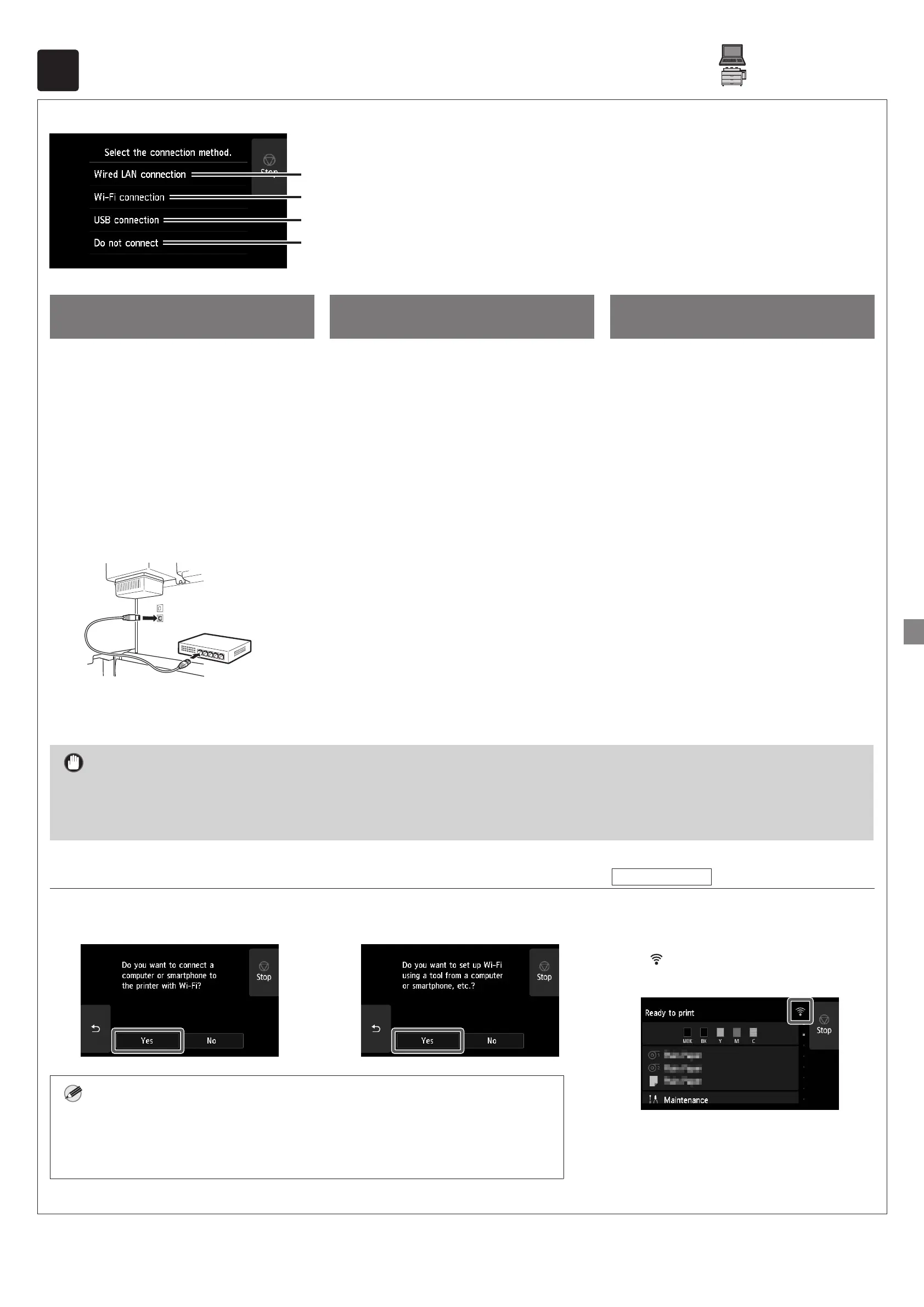13
7
Selección del método de conexión a su ordenador
Cuando aparezca algo parecido a lo siguiente en la pantalla táctil, pulse el método de conexión.
Conecte la impresora a la red con un cable LAN.
Conecte la impresora a la red de forma inalámbrica.
Conecte la impresora al ordenador con un cable USB.
Seleccione esta opción cuando la conexión se haga a través de una dirección IP fija. Los parámetros de
conexión y la instalación del software tendrán que realizarse por separado. Comience por los parámetros en
la pantalla táctil de la impresora.
Conexión LAN cableada
(Wired LAN connection)
1
Seleccione Conexión LAN cableada
(Wired LAN connection). Revise
el mensaje acerca del método de
conexión y seleccione Sí (Yes) si no
hay problemas.
●Se muestra un mensaje solicitándole
que conecte el cable LAN.
2
Use el cable LAN para conectar el
conector de LAN cableada de la
parte trasera de la impresora al
puerto hub.
3
Seleccione Aceptar (OK) y proceda
con "Instalación del software en su
ordenador" (p. 14).
Conexión Wi-Fi
(Wi-Fi connection)
1
Seleccione Conexión Wi-Fi (Wi-Fi
connection). Revise el mensaje
acerca del método de conexión
y seleccione Sí (Yes) si no hay
problemas.
●Se mostrará un mensaje solicitándole
que configure la conexión Wi-Fi.
2
Seleccione Sí (Yes) y continúe con
"Instalación del software en su
ordenador" (p. 14).
●Para configurar los parámetros de la
impresora, seleccione No y continúe
con "Configuración de los parámetros
de Wi-Fi en la pantalla táctil de la
impresora" (columna a continuación).
Conexión USB
(USB connection)
1
Seleccione Conexión USB (USB
connection). Revise el mensaje
acerca del método de conexión
y seleccione Sí (Yes) si no hay
problemas.
●No conecte todavía el cable USB.
2
Seleccione Aceptar (OK) y proceda
con "Instalación del software en su
ordenador" (p. 14).
Importante
●La impresora empezará a cargar la tinta por vez primera* y realizará el ajuste de los cabezales de impresión. Esto requiere aproximadamente 25
minutos. No abra las cubiertas de la impresora ni la apague durante este tiempo.
* Carga tinta entre el depósito de tinta y el cabezal de impresión y realiza la limpieza para mantener la impresora en un estado óptimo. Es posible que esto haga que el indicador de tinta restante y el indicador de
capacidad del cartucho de mantenimiento bajen un poco. Debido a que los depósitos de tinta incluidos son para la instalación inicial, se le recomienda comprar rápidamente depósitos de tinta de repuesto.
Configuración de los parámetros de Wi-Fi en la pantalla táctil de la impresora
Para conexión Wi-Fi
1
Compruebe que aparezca la
siguiente pantalla y pulse Sí (Yes).
Nota
●Si se muestra Comprobación de los inyectores (Checking the nozzle), Rellenando
el cabezal de impresión con tinta... (Preparing the ink system) o Limpiando...
(Cleaning...), esto indica que no concluido la configuración de los parámetros iniciales de
la impresora. Espere hasta que aparezca la pantalla de arriba.
2
Compruebe que aparezca la
siguiente pantalla y pulse Sí (Yes).
3
Efectúe la configuración siguiendo
las instrucciones en la pantalla.
●Cuando aparezca la pantalla de inicio y
(red), la configuración de Wi-Fi está
completa.
4
Proceda con "Instalación del
software en su ordenador" (p. 14).
